Як відновити Інтернет після перевстановлення Windows 7

- 3460
- 1059
- Leroy Luettgen
Часто користувачі після перевстановлення улюблених Windows 7 виявляють, що ввести глобальну мережу стало неможливо. Зазвичай це трапляється під час експлуатації систем низької якості. Зауважте, що ліцензований інсталяційний диск, як правило, містить усе, необхідне для запуску ОС та найважливіших функцій для користувача, включаючи Інтернет. У таких зборах комп'ютер самостійно вибирає схему з'єднання, встановлює необхідні драйвери тощо. Як налаштувати Windows, якщо Інтернет не працює? Давайте розберемо це більш детально!

Встановлення офіційної версії Windows економить користувачів від багатьох проблем
Причини проблем
Існує ряд найпоширеніших причин, чому Інтернет не з’являється. Це:
- відсутність правильних та відповідних драйверів для адаптера;
- Проблема полягає на стороні постачальника;
- Служби Windows вимкнено;
- Мережева карта невірна;
- Один із компонентів ПК несправний.
Водії
Відсутність водіїв вважається найпопулярнішою причиною відсутності мережі. Система встановлена без драйвера для адаптера, оскільки Windows не в змозі підключити цей електронний комп'ютер до мережі. Що робити?
Важливо перевірити, чи вірна ваша здогадка щодо відсутності водіїв. Для цього перейдіть до "мережевих з'єднань", а потім перевірте, чи є "живі" з'єднання у вказаному вікні.
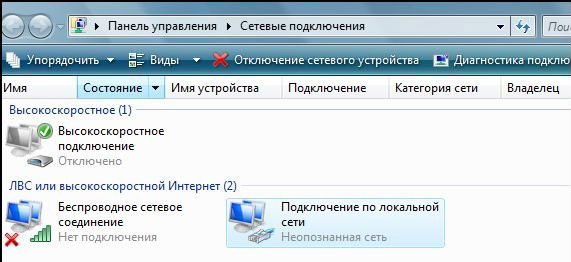
Якщо з'єднання було знайдено, але змін не було, спробуйте наступний метод.
Вікна зазвичай адекватно сприймає драйвер і навіть створює активне з'єднання, але з невідповідною мережею не працює. Щоб перевірити цей нюанс, перейдіть до "Диспетчер пристроїв". Якщо проблема полягає в несумісності компонентів, знак вигук спалить перед вашим адаптером.
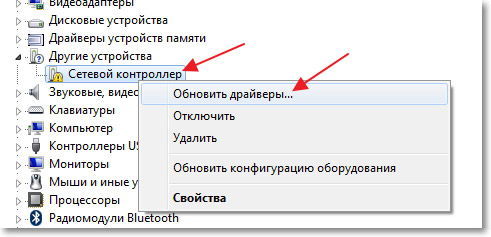
З такими проблемами вам доведеться перевстановити водія. Відсутність Інтернету ускладнює виконання цього завдання, оскільки отримання відповідного файлу без зовнішньої допомоги буде складно. Ось неоціненний диск з драйверами, який зазвичай постачається з комп’ютером при покупці. З цього диска ви можете встановити всі драйвери, і все повинно заробити. Але з ноутбуками водія в комплекті зазвичай не йдуть.
Якщо під рукою є диск з файлами встановлення Windows, ми рекомендуємо вставити його в CD-ROM і дозволити системі "отримати" правильні драйвери. Нічого не змінилось? Тоді вам доведеться їхати в пошуках необхідного файлу для друзів чи сусідів, Інтернет працює більш стабільним, ніж ваш.
Знаючи назву адаптера або вашої материнської плати, можливо, можна завантажити потрібний драйвер в Інтернеті. Як опція, ви можете завантажити драйвер, наприклад, рішення драйвера - сама програма визначить усі пристрої комп'ютера, встановить усі відсутні драйвери та оновить результат. Але вам потрібно завантажити повну версію, яка може працювати без Інтернету.
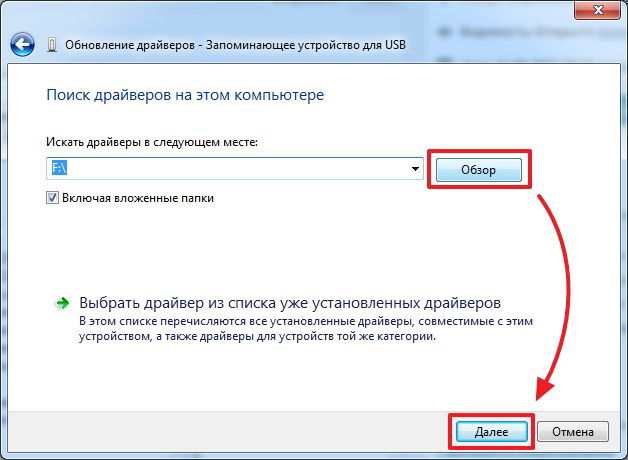
Включення послуг
Якщо всі програми оновлюються, але мережа все ще не з’явилася, перевірте системні послуги. Для серфінгу у всесвітній павутині необхідно запустити ряд варіантів Windows 7, які налаштовані в розділі "Система та безпека". Клацнувши на вказану етикетку, вам потрібно вибрати "Адміністрацію", а потім "Сервіс". Тепер з’явиться список усіх служб ОС. Перевірте, чи включено наступне:
- Телефона;
- мережеві підключення;
- Telnet;
- Клієнт DNS;
- Список мереж;
- Диспетчер з'єднання;
- Клієнт DHCP;
- Комп'ютери спостерігач.
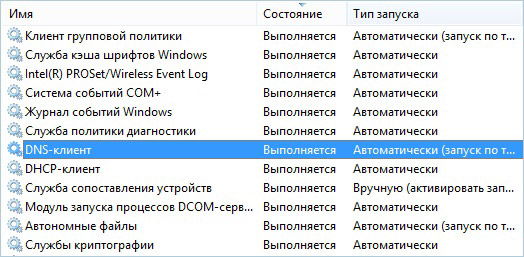
Усі ці параметри після перевстановлення Windows повинні бути включені, інакше неможливо підключити провідний Інтернет. Щоб активувати певну опцію, спочатку виберіть елемент "Властивості" (натисніть правою кнопкою в службі). Тут рекомендується поставити запуск до положення "Авто" (послуга буде в порядку автоматичного з включенням ПК).
Обладнання
Іноді проблема настільки елементарна, що її просто не помічають. Часто користувач починає змінювати параметри з'єднання з Windows або перевстановити драйвери, не підозрюючи, що неприємності полягають у фізичному з'єднанні обладнання.
Спочатку ми рекомендуємо перевірити, чи є лампочка на мережевій картці. Він розташований поблизу роз'єму, де підключений провід постачальника. Якщо індикатор горить у зеленому світлі, то дійсно є зв’язок між постачальником та вашим комп’ютером. У протилежному випадку ми радимо отримати технічну підтримку компанії, яка надає послуги в Інтернеті, оскільки, швидше за все, проблеми повинні бути виправлені на їхньому боці.
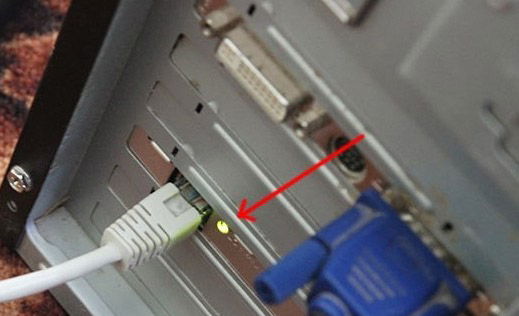
Телефонне з'єднання зараз вважається застарілим, але деякі люди продовжують ним користуватися. Для цього типу потрібно перевірити, чи відбувається звуковий сигнал у телефонній лінії. Ми також рекомендуємо компанії дізнатися про альтернативні методи з'єднання.
Якщо доступ здійснюється під час бездротового з'єднання, ви повинні переконатися, що він активно. Це можна побачити миготливою значок у кутку робочого столу.

Що стосується модему, то при його роботі важливо перевірити заряд акумулятора. Крім того, експерти радять використовувати кабель, а не Bluetooth.
Якщо використовується підключення до маршрутизатора Wi-Fi, вам потрібно переконатися, що він працює, а комп'ютер підключений до нього правильно. Трапляється, що просте відключення та включення маршрутизатора допомагають - деякі моделі іноді можуть просто "заморозити".
Особливості з'єднання
Якщо Інтернет після перевстановлення Windows не знаходиться на ПК, можливо, ви прописали помилкові налаштування. Часто постачальник видає спеціальні інструкції, які допомагають налаштувати всі компоненти (прив’язати MAC -адресу, використання пароля, входу тощо).
З утилізацією PRRRRO-протоколу система очікує введення входу/передачі користувача. Цей метод прямого зв’язку вважається одним із найвідоміших, вважайте його більш детальним.
Отже, ви повинні перевірити стан з'єднання, це робиться в "Центрі управління мережами". Налаштування з'єднань виберіть "Підключення до Інтернету", а потім натисніть на "High -Speed з PRRO", що передбачає участь кабелю провайдера або DSL.
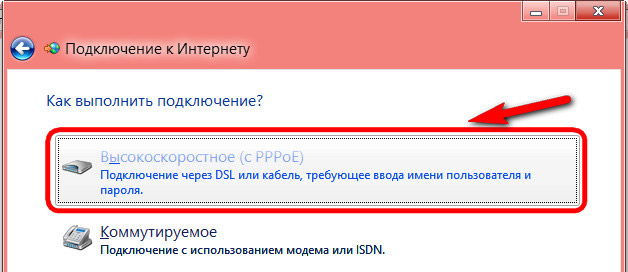
Тепер достатньо придумати ім’я, а також ввести вхід/передачу з угоди про постачальника. Якщо все правда, Інтернет з’явиться відразу після застосування налаштувань.
- « Як діяти, якщо SMS з кодом активації Telegram не прийшов
- На телевізорі немає зображення, але є звук - як виправити проблему »

